我们知道win10系统中会自带有杀毒软件windows defender,但是对于某些第三方软件的使用者或者不喜欢安装杀毒软件的用户怎么关闭它成为了难题,针对这个问题小编来教你windows defender怎么关闭,一起来看看。
win10系统windows defender怎么关闭?
方法一:
打开Windows Defender操作界面,依次打开“病毒和威胁防护”-“病毒和威胁防护设置”;

在“病毒和威胁防护”设置界面,关闭“实时保护”,关闭“云提供的保护”,关闭“自动提交样本”这三项。

如果按钮是灰色无法修改,那么可能你的第三方软件已通过其他方式为您已经关闭了。
方法二:通过组策略禁用Windows Defender
打开本地组策略编辑器应用程序
还是按下Win+R键,输入gpedit.msc,打开组策略窗口。
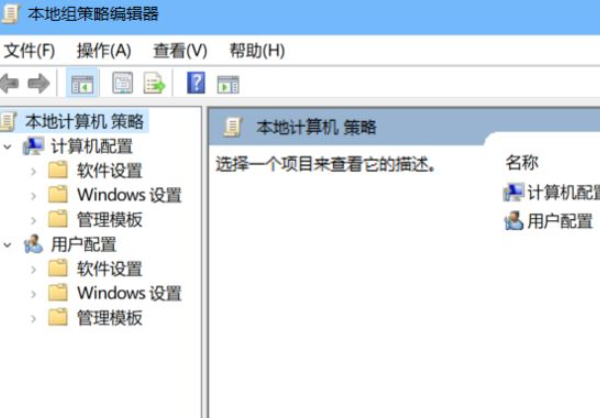
找到windows Defender选项
管理模板-windows组件-windows defender防病毒程序,

在右侧选择关闭windows defender防病毒程序,打开 选择 启用,确定!
如果没有立刻关闭,请重启电脑或者刷新策略组。

注意:禁用的运行WD,启用才是关闭。
方法三:通过修改注册表,永久禁用Windows Defender
打开注册表编辑器。
按 Win +R键入regedit,点击确定。
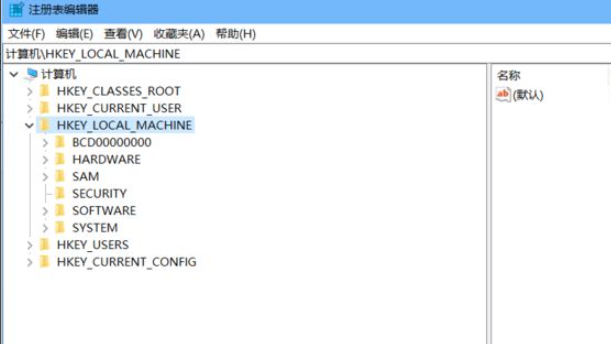
定位需要修改的注册表
其路径如下
HKEY_LOCAL_MACHINE \ SOFTWARE \ Policies \ Microsoft \ Windows Defender。
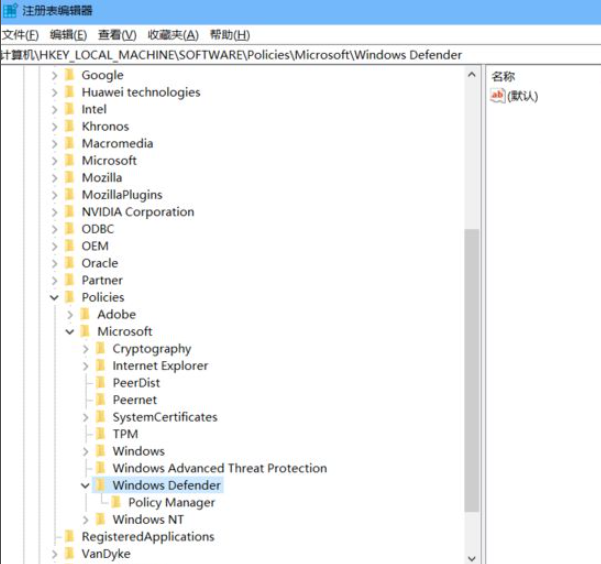
创建DWORD(32位)注册表值。
右侧空白区域右键-新建-DWORD(32位)值,命名它为DisableAntiSpyware。
修改数值为1,因0代表启用,1代表禁用。
点确定关闭注册表。
重启电脑Windows Defender已经不会在开机启动了。
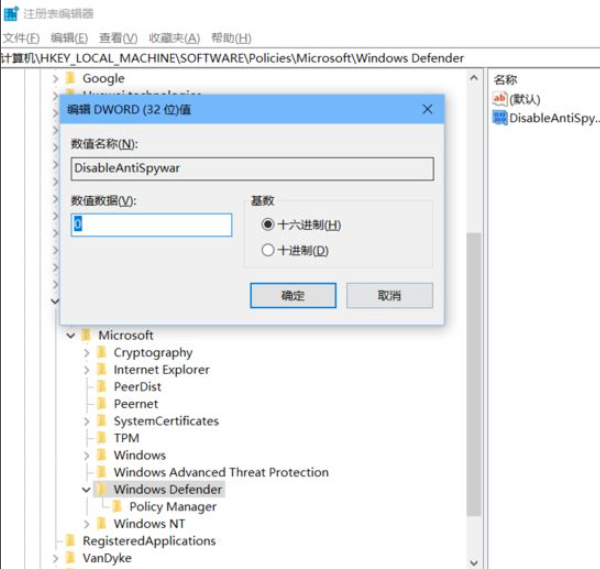
以上就是小编带来的win10系统windows defender怎么关闭的全内容,希望可以提供帮助。